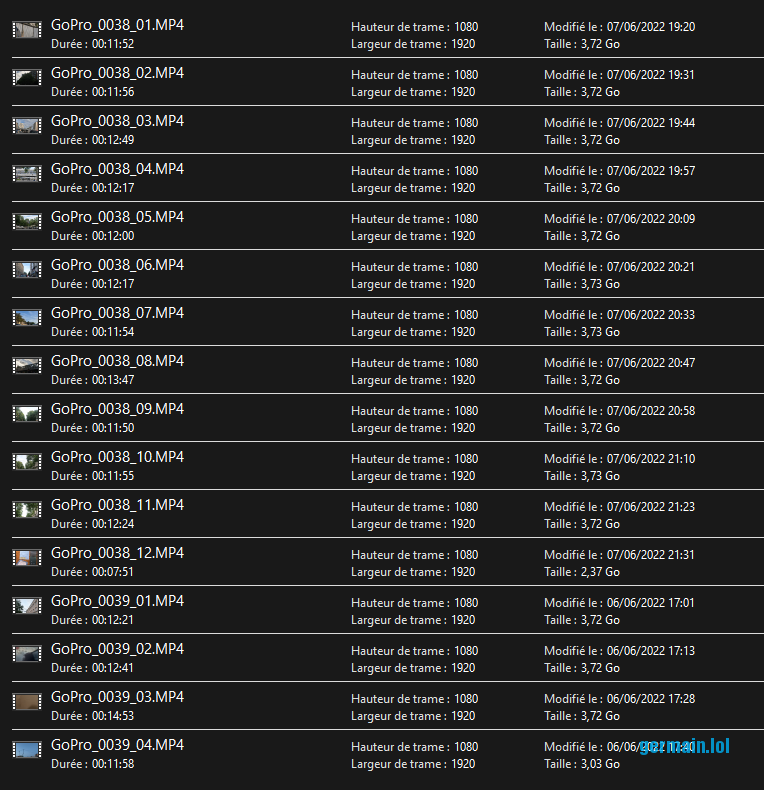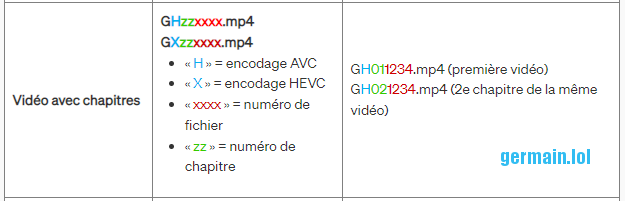Noms de fichier GoPro dans le désordre
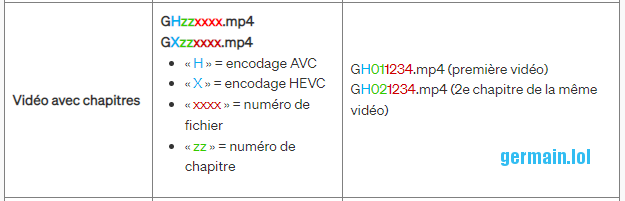
Les caméras GoPro ont une convention de nommage des fichiers vidéos assez particulière, qui les place dans le désordre quand on trie par ordre alphabétique. Exemple :
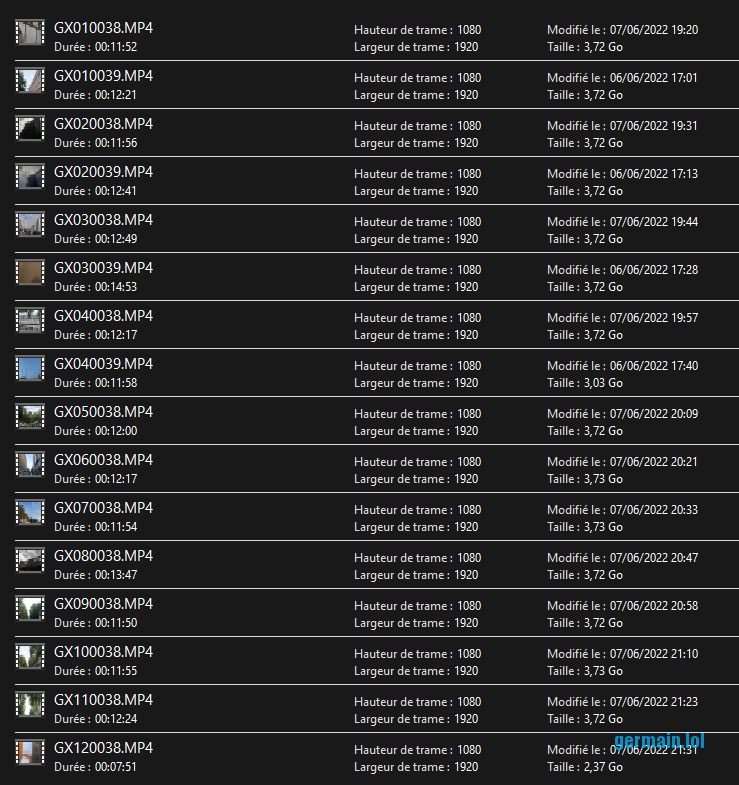
Le véritable ordre de lecture est :
- GX010038.MP4
- GX020038.MP4
- GX030038.MP4
- GX040038.MP4
- GX050038.MP4
- GX060038.MP4
- GX070038.MP4
- GX080038.MP4
- GX090038.MP4
- GX100038.MP4
- GX110038.MP4
- —————–
- GX010039.MP4
- GX020039.MP4
- GX030039.MP4
- GX040039.MP4
Exécuter le script Python AMDmi3/gopro-rename sous Windows
Le script se télécharge sur GitHub ici : https://github.com/AMDmi3/gopro-rename
Il est développé en Python. Pour exécuter ce langage, j’installe Python sous Windows à travers Laragon, qui me sert pour d’autres projets.
Les étapes sont :
- Installer Laragon
- Aller dans Menu > Outils > Quick add > Python-3.6
Le téléchargement et l’installation de Python démarrent.

- Ajouter le chemin de Python au PATH en allant dans Outils > Path > Ajouter Laragon au Path
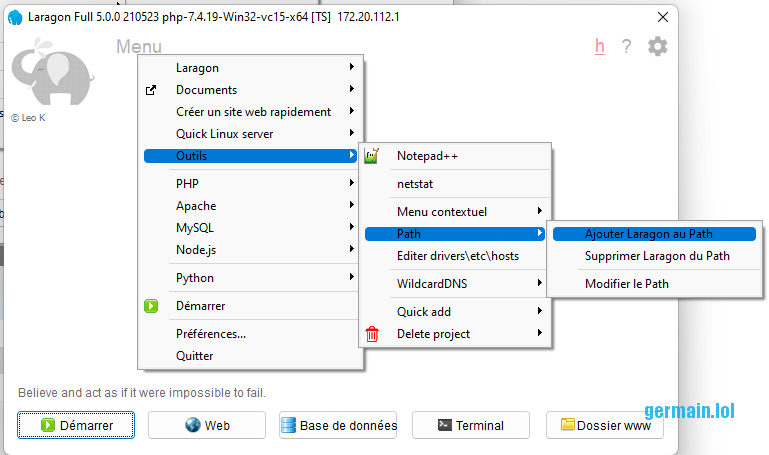
Lancer l’outil de ligne de commande Cmder en cliquant sur le bouton Terminal de Laragon :
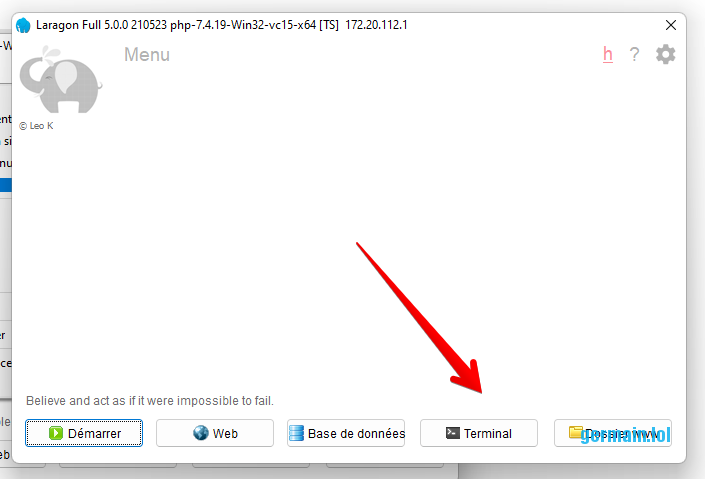
Une fois dans Cmder, taper python pour vérifier que la version 3.6.x est installée :
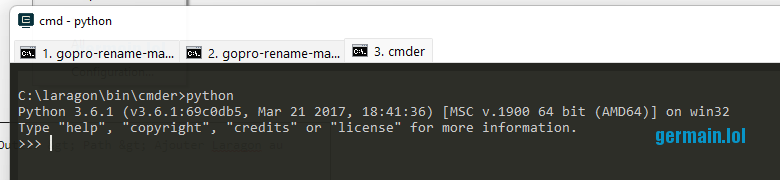
Pour sortir, taper exit() puis Entrée.
Installer AMDmi3/gopro-rename
Après avoir téléchargé le script, dézippez-le. Vous pouvez le faire en ligne de commande :
C:\laragon\bin\cmder>cd C:\Users\germain\Downloads
C:\Users\germain\Downloads>unzip gopro-rename-master.zip
Archive: gopro-rename-master.zip
449ad536b6e5a5559a88165ffc9f84837d4f1f7f
creating: gopro-rename-master/
creating: gopro-rename-master/.github/
creating: gopro-rename-master/.github/workflows/
inflating: gopro-rename-master/.github/workflows/ci.yml
inflating: gopro-rename-master/CHANGES.md
inflating: gopro-rename-master/COPYING
inflating: gopro-rename-master/Makefile
inflating: gopro-rename-master/README.md
inflating: gopro-rename-master/gopro-rename
inflating: gopro-rename-master/requirements-dev.txt
inflating: gopro-rename-master/setup.cfg
inflating: gopro-rename-master/test.sh
C:\Users\germain\Downloads>cd gopro-rename-masterLancer AMDmi3/gopro-rename en mode test
L’argument -n (Dry Run, comme dans Rsync) permet d’afficher ce que le script va faire, sans le faire réellement. Les fichiers ne seront pas renommés.
Le second argument à passer à la commande est le dossier contenant les vidéos.
Exemple :
C:\Users\germain\Downloads\gopro-rename-master>python gopro-rename -n C:\Users\germain\Videos\Démo
C:\Users\germain\Downloads\gopro-rename-master>python gopro-rename -n "C:\Users\germain\Videos\Démo"
C:\Users\germain\Videos\Démo\GX010038.MP4 -> C:\Users\germain\Videos\Démo\GoPro_0038_01.MP4
C:\Users\germain\Videos\Démo\GX010039.MP4 -> C:\Users\germain\Videos\Démo\GoPro_0039_01.MP4
C:\Users\germain\Videos\Démo\GX020038.MP4 -> C:\Users\germain\Videos\Démo\GoPro_0038_02.MP4
C:\Users\germain\Videos\Démo\GX020039.MP4 -> C:\Users\germain\Videos\Démo\GoPro_0039_02.MP4
C:\Users\germain\Videos\Démo\GX030038.MP4 -> C:\Users\germain\Videos\Démo\GoPro_0038_03.MP4
C:\Users\germain\Videos\Démo\GX030039.MP4 -> C:\Users\germain\Videos\Démo\GoPro_0039_03.MP4
C:\Users\germain\Videos\Démo\GX040038.MP4 -> C:\Users\germain\Videos\Démo\GoPro_0038_04.MP4
C:\Users\germain\Videos\Démo\GX040039.MP4 -> C:\Users\germain\Videos\Démo\GoPro_0039_04.MP4
C:\Users\germain\Videos\Démo\GX050038.MP4 -> C:\Users\germain\Videos\Démo\GoPro_0038_05.MP4
C:\Users\germain\Videos\Démo\GX060038.MP4 -> C:\Users\germain\Videos\Démo\GoPro_0038_06.MP4
C:\Users\germain\Videos\Démo\GX070038.MP4 -> C:\Users\germain\Videos\Démo\GoPro_0038_07.MP4
C:\Users\germain\Videos\Démo\GX080038.MP4 -> C:\Users\germain\Videos\Démo\GoPro_0038_08.MP4
C:\Users\germain\Videos\Démo\GX090038.MP4 -> C:\Users\germain\Videos\Démo\GoPro_0038_09.MP4
C:\Users\germain\Videos\Démo\GX100038.MP4 -> C:\Users\germain\Videos\Démo\GoPro_0038_10.MP4
C:\Users\germain\Videos\Démo\GX110038.MP4 -> C:\Users\germain\Videos\Démo\GoPro_0038_11.MP4
C:\Users\germain\Videos\Démo\GX120038.MP4 -> C:\Users\germain\Videos\Démo\GoPro_0038_12.MP4L’ordre correspond à ce que j’ai appelé le véritable ordre de lecture dans le premier paragraphe.
Ça a l’air bon, on relance en enlevant l’argument -n !
Nouveau nom des fichiers GoPro renommés avec AMDmi3/gopro-rename
Remplacer -n par -v permet d’activer le mode Verbose, càd d’afficher la sortie du script :
C:\Users\germain\Downloads\gopro-rename-master>python gopro-rename -v "C:\Users\germain\Videos\Démo"Et voici le résultat :